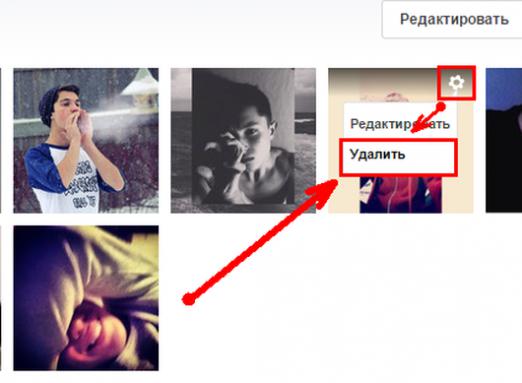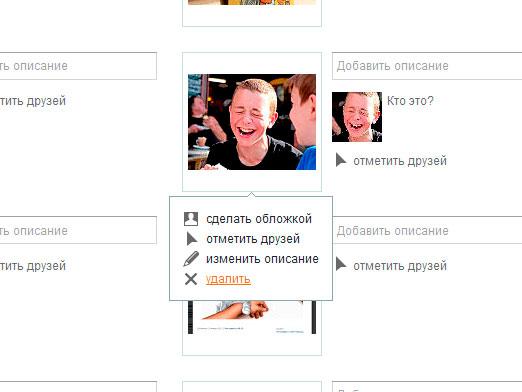Hur man gör en bakgrund på ett foto?

Titta på videon


Ofta står PC-användare införbehovet av att ändra bakgrunden på bilden, lägga till olika effekter, etc. Som praktiken visar är det inte svårt. Du kan utnyttja funktionerna i Photoshop.
Byta bakgrund i Photoshop
Arbeta med flera bilder och överlagringar, inteDet är värt att glömma att du måste ständigt byta lager. I programmet markeras de valda skikten alltid i en annan färg. För att göra en annan bakgrund i bilden, följ den här anvisningen:
- Öppna de foton som du planerar att fortsättaarbete. Välj de objekt du vill behålla. För att göra detta måste du använda ett verktyg som heter "Magnetic Lasso" (Magnetic Lasso). Det bör noteras att detta är en av de enklaste och mest effektiva metoderna för figurativ urval av olika element. Om så önskas kan du använda "Rektangulär marknad" (Lecto mark) och "Lasso" (Lasso Tool). Den största fördelen med en magnetisk lasso är emellertid att konturet av utsöndring automatiskt "lockas" till konturen för det valda elementet.
- Cirkla de nödvändiga elementen. Dubbelklicka på vänster musknapp. Detta markerar hela objektet med en streckad linje.
- För att kopiera det valda området, tillräckligtanvänd en enkel kombination av knappar på tangentbordet Ctrl + C. På så sätt överför du den kopierade konturen till önskad bakgrund. Välj lämpligt foto och tryck Ctrl + V. Observera att den kopierade bilden blir något mindre än den valda bakgrunden.
- Korrigera bildens storlek. För att göra detta måste du genomföra "Transformation". Tryck på tangentbordsgenväggen Ctrl + T. Bredvid det valda objektet för skalning bildas ett rektangulärt område. Håll över det med musen. Med vänster knapp kan du öka storleken eller minska den. Om du vill att proportionerna av objektet inte ändras under skalan, håll ner Skift-tangenten.
Att det infogade objektet var idealiskt kombinerat medny bakgrund, rekommenderas att "suddas" i konturen. För att göra detta, välj verktyget "Blur" (Blur) och gå igenom konturen genom att hålla vänster knappen intryckt. På hur man uppnår en suddig bakgrund kan du läsa i artikeln - Hur man gör en fuzzy bakgrund i Photoshop. Genom att följa dessa instruktioner kan du göra bakgrunden i andra bilder.
Ytterligare bakgrundseffekter
Photoshop ger ytterligareMöjligheten att lägga till olika effekter på bilden. De mest populära är att: släppa en skugga, skapa en yttre eller inre glöd, införa en färg, gradient eller mönster, etc. Det är värt att notera att dessa egenskaper inte ändrar bilden. De visar det enkelt på ett visst sätt. På användarens begäran kan de inaktiveras, återaktiveras eller till och med tas bort.
Om du bestämmer dig för att ta ett bakgrundsfoto och lägga tillnågra effekter, då måste du ta fram en dialogruta för att justera effekterna av lagren. Hitta objektet "Lager" i inställningarna. I listan som öppnas väljer du det lager som du vill tillämpa en specifik effekt på. I framtiden, en dialogruta med olika flikar där du måste välja lämpligt alternativ och bekräfta sina egna val.
Oskärpa bakgrunden med instruktionen från vårartiklar Så här mörker du bakgrunden. Och om du vill göra en transparent bakgrund, läs sedan artikeln - Så här gör du en transparent bakgrund i Photoshop. Att ersätta bakgrunden på fotot i Photoshop hjälper till med vår artikel Så här ändrar du bakgrunden i Photoshop.